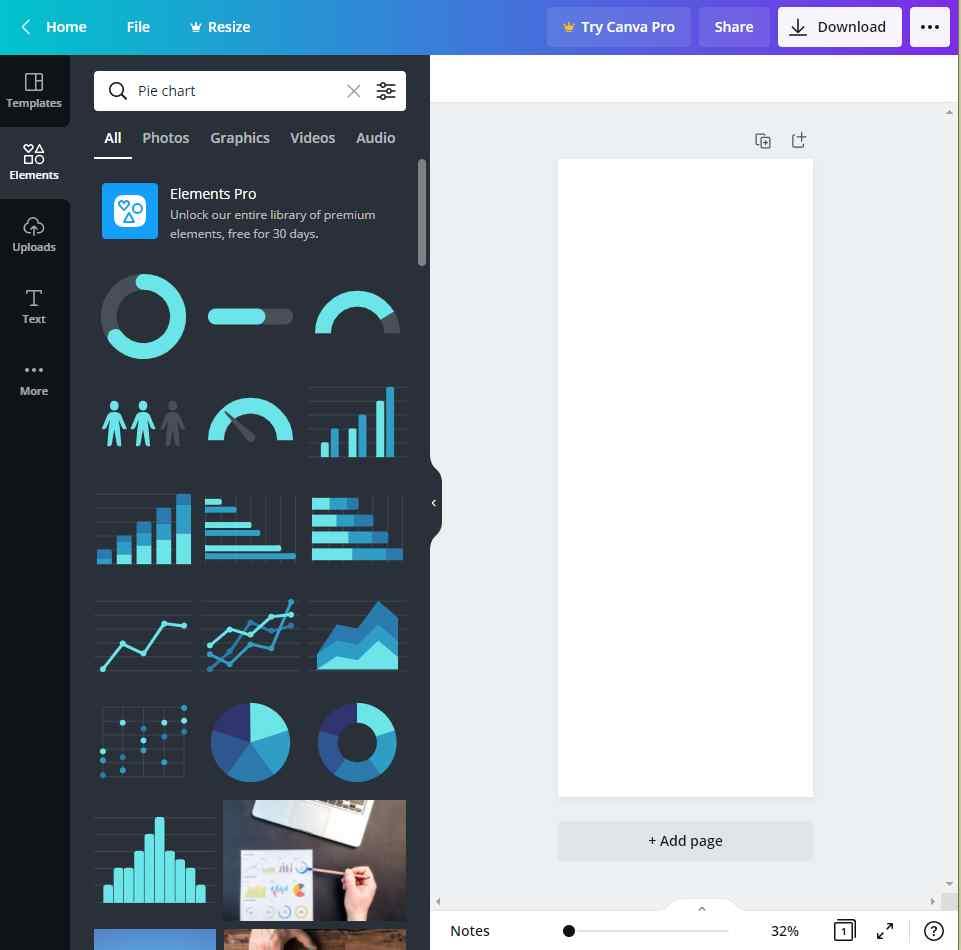Resumen del blog: si está buscando una opción buena y fácil para crear un gráfico circular, Canva es su mejor opción. Le brinda muchas opciones para crear su gráfico circular con colores atractivos.

El gráfico circular es un gráfico circular que se utiliza para mostrar estadísticas en una pantalla gráfica. Está dividido en diferentes tamaños de rodajas para mostrarle la proporción numérica. Los gráficos circulares se utilizan ampliamente en el mundo empresarial y educativo para representar estadísticas de diferentes cosas. La comparación se vuelve fácil cuando se muestra en el gráfico circular para comparar datos.
Cuando esté interesado en crear sus propios gráficos circulares, es posible que necesite ayuda. Aquí te contamos la forma más sencilla de hacer gráficos circulares. En este blog, le diremos cómo hacer gráficos circulares con Canva.
Canva es un software de diseño gráfico que está disponible para plataformas múltiples. Es una plataforma popular para crear diferentes gráficos, carteles, pegatinas , publicaciones en redes sociales, logotipos , gráficos, etc. Ofrecen sus servicios de forma gratuita y por suscripción. También puede imprimir las imágenes creadas con Canva.
Debe leer: 10 mejores editores de video para que los estudiantes los usen en 2021 [de pago y gratis]
¿Cómo hacer un gráfico circular con Canva?
Canva, una de las mejores herramientas de diseño, está disponible para su uso en navegadores web y en la aplicación dedicada. Para crear un gráfico circular con Canva, debe optar por registrarse para asegurarse de que puede guardar y descargar las creaciones. Aprendamos a hacer gráficos circulares comenzando con la descarga de la aplicación.

Paso 1: Ve al sitio web de Canva o abre la aplicación en tu dispositivo.
Paso 2: crea el diseño de tu gráfico circular.

Paso 3: agregue el diseño buscando gráfico circular
O agregue los elementos.
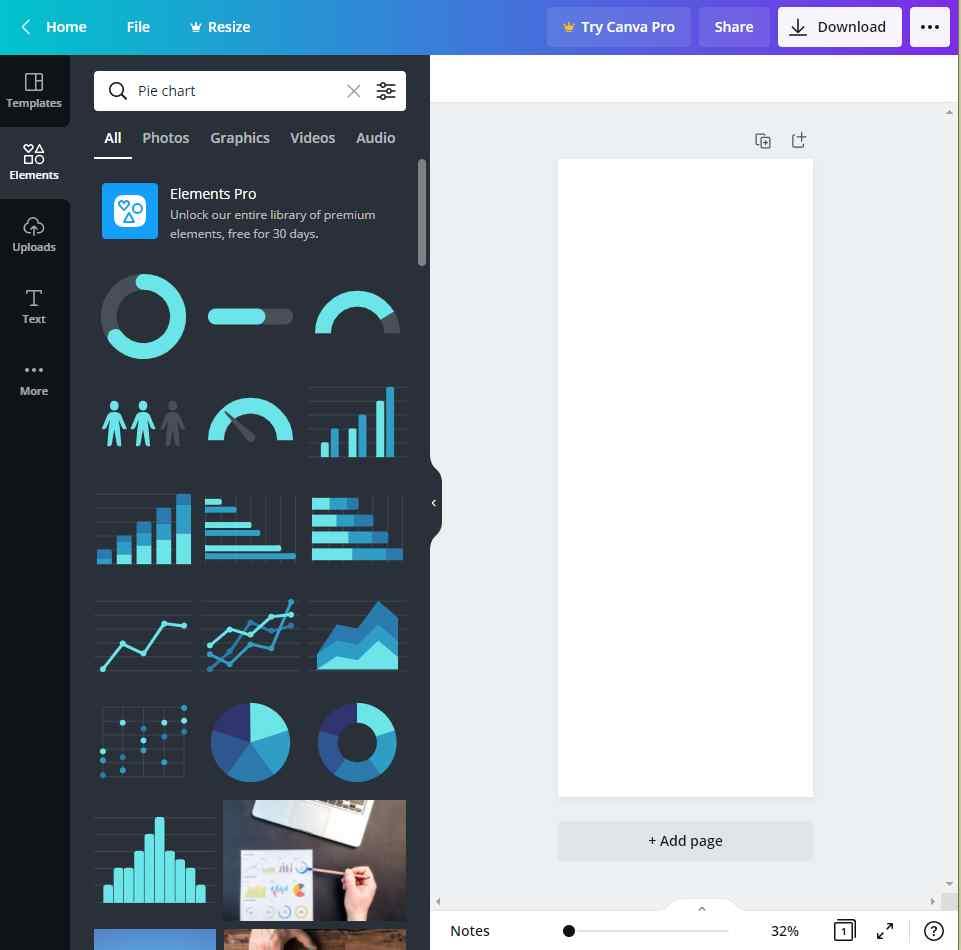
Paso 4: seleccione el diseño del gráfico circular.
Paso 5: Ahora comience agregando sus datos al gráfico circular. Cambie el porcentaje, agregue elementos '. Esto se simplifica con el formulario de detalles para completar en este creador de gráficos circulares.
Así es como se puede hacer un gráfico circular con la aplicación Canva con éxito.
Además, también se puede adjuntar a Google Sheets utilizando la herramienta dedicada.
Paso 6: Ahora, cuando haya terminado de agregar la información para crear un gráfico circular. Haga clic en el botón Guardar y descargue la imagen.
Ahora está listo para usar la imagen creada en su presentación y tutoriales. Canva es un creador de gráficos circulares gratuito que te ayudará a crear gráficos circulares de forma rápida y sencilla cuando lo desees. Canva se puede utilizar como creador de gráficos circulares con las suscripciones con más opciones. Obtiene acceso a cientos de miles de plantillas y más elementos y diseños de diseño.
Lea también: 10 mejores software de arte digital para dibujo, pintura e ilustración (2021)
Veredicto -
Ahora, ya sabe cómo crear un gráfico circular para su publicación, infografías, presentaciones, etc. Este blog creará un gráfico circular en un método simple. Canva es una herramienta muy utilizada por los diseñadores gráficos , pero es igualmente popular entre otros usuarios. El punto más interesante que debe tenerse en cuenta aquí es que también puede aprovechar mucho usando la cuenta gratuita. Recomendamos encarecidamente utilizar la aplicación Canva en sus dispositivos. Obtenga la aplicación para teléfono inteligente ahora desde el botón de descarga que se muestra a continuación-

Esperamos que este artículo te ayude a descubrir cómo crear gráficos circulares con Canva. Nos gustaría conocer sus opiniones sobre esta publicación para que sea más útil. Sus sugerencias y comentarios son bienvenidos en la sección de comentarios a continuación. Comparta la información con sus amigos y otras personas compartiendo el artículo en las redes sociales.
¡Nos encanta saber de ti!
Temas relacionados -
Cómo recuperar fotos borradas de la galería de Android
Novedades en Android 12 Developer Preview 1
Las 10 mejores alternativas de Canva para el diseño gráfico de bricolaje
¡Detenga el modo de ahorro automático en WhatsApp y organice su galería con estos trucos!
¿Cómo ocultar tus preciosas fotos en Android?